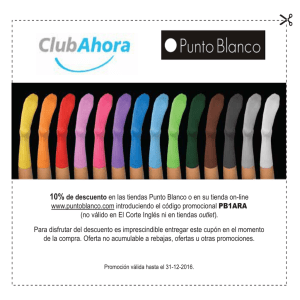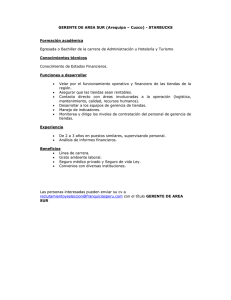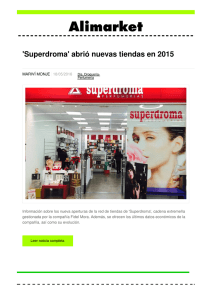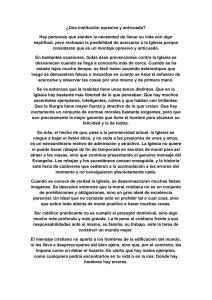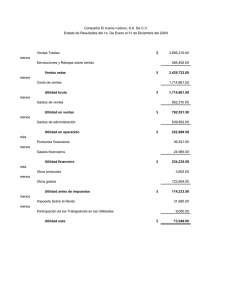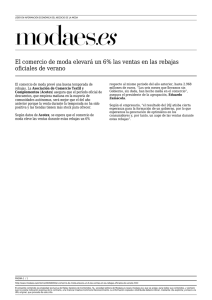Manual Marketing CRM Clientes
Anuncio
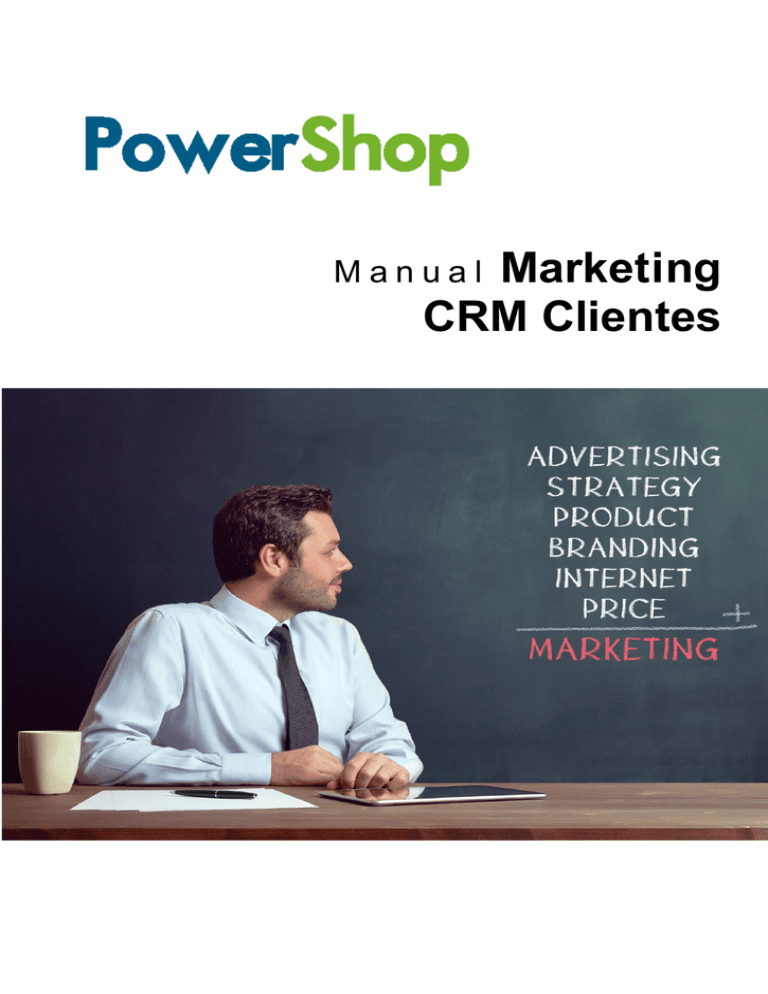
Marketing CRM Clientes Manual Software de Gestión para Cadenas de Tiendas Indice A Asistente de promociones ........................................6 Asistente de rebajas .................................................28 C Configuración “1ª, 2ª y 3ª unidad a precios fijos” ......10 Configuración “Pack Promoción” .........................11 Configuración “Vales Especiales” ........................12 Configuración Asistente de Rebajas ....................29 Configuración de “Cuestionarios en tiendas” ...34 Configuración de “Marketing”. ..............................16 Configuración Excepciones a las promociones 14 Configuración mailings / SMS (FS) .......................21 Configuración Rebajas por periodos ...................27 Configuración Rebajas únicas ...............................24 Configuración tipo “2 x 1” .........................................6 Configuración tipo “por Importe” ............................8 Configuración tipos de promociones .....................6 Consideraciones Generales ......................................5 Cuestionarios en tiendas .........................................34 Localización del “ Asistente de Promociones” ....6 Localización Envío SMS/mails reservas ..............23 Localización Malings ................................................21 Localización Promoción rápida“2 x 1” .................20 Localización Rebajas por periodos.......................26 Localización Rebajas únicas ..................................24 Localización y Configuración ...................................6 M Mailings SMS Masivos ..............................................21 Mailings y SMS .....................................................20, 21 Marketing .....................................................................16 N Notas Previas ................................................................3 O Opciones de “Marketing”. .......................................16 Opciones promoción “2 x 1”. ...................................7 E P Envío de Mailings y/o SMS ................................22, 23 Envío SMS/mails reservas .......................................23 Etiquetas Clientes ......................................................31 Funcionalidades ...........................................................4 Promoción “2x1” Rápida de Artículos .................20 Promoción rápida “2 x 1” ........................................20 Promoción tipo “1ª, 2ª y 3ª unidad a precios fijos” ....10 Promoción tipo “Pack Promoción” .............................11 Promociones “por Importe” ......................................8 Promociones de tipo “2 x 1”. ....................................6 I R Indice...............................................................................2 Rebajas .........................................................................24 Rebajas por periodos....................................................26 Rebajas únicas ..............................................................24 Rebajas y Asistente de Rebajas ..................................24 F L Localización/configuración de etiquetas de clientes .........................................................................31 Localización “Marketing”. .......................................16 Localización “Tarjetas de Regalo” ........................18 Localización “Vales especiales” ............................12 Localización Asistente de Rebajas .......................28 Localización de “Cuestionarios en tiendas” ......34 T Tarjetas regalo...............................................................18 Tipos de Rebajas .......................................................24 V Vales especiales ............................................................12 Página 2 de 36 Manuales PowerShop SQL Marketing-CRM Clientes 1er Software ERP multiplataforma para cadenas de tiendas, Comercio electrónico, CRM-Marketing, Nube de Datos,… Software de Gestión para Cadenas de Tiendas Notas Previas Para sacarle todo el aprovechamiento a la herramienta Marketing, se aconseja adquirir el módulo Futurshop. En este manual las características que necesiten de esta plena funcionalidad irán convenientemente reseñadas con (FS) FuturShop. Tras la lectura de este manual, si necesita aclarar algún punto no resuelto sobre este mismo u otro manual, puede contactar en la siguiente dirección Departamento Post-Venta Teléfonos 91-187 02 00 Lunes Martes Mañanas Miércoles Jueves Viernes 9:30-14:00 9:30-15:00 Tardes 16:00-18:30 O través de mail [email protected] Para los interesados en ampliar lo resumido en este u otro manual, adquirir nuevos módulos, contratar cursos personalizados, diseños nuevas formas de trabajo, confección de informes personalizados de esta o cualquier otra área puede contactar con Departamento Comercial Teléfono 91 187 02 00 [email protected] Para conocer las nuevas funcionalidades y mejoras incluidas hasta la fecha en la última versión, puede visitar el siguiente enlace. Nuevas funcionalidades hasta 2014 Pulse en el icono para visualizar Página 3 de 36 Manuales PowerShop SQL Marketing-CRM Clientes 1er Software ERP multiplataforma para cadenas de tiendas, Comercio electrónico, CRM-Marketing, Nube de Datos,… Software de Gestión para Cadenas de Tiendas Funcionalidades Opciones disponibles para la realización de ofertas, promociones, acciones de Marketing. Regalar porcentaje de la venta realizada por un cliente mediante vale regalo. Escalable por intervalo de compras. Regalar una cantidad fija por la venta realizada por un cliente mediante vale regalo, igualmente escalable. Promociones tipo 2x1. Regalo de productos a elegir de una lista predefinida. (FS)Envío masivo de mailings y SMS Rebajas y Asistente de rebajas (nuevo). Cuestionarios en tiendas (código postal, motivo de la compra, perfil del cliente, etc.). A fin de definir futuras acciones de marketing. Packs Promoción. (Cestas de regalo, conjuntos de trajes, estuches escolares, en promoción conjunta a un único precio). (FS) Envío de mensajes SMS o mails comerciales a clientes, desde la propia aplicación. (FS) Fidelización mediante tarjeta de clientes (acumulación de puntos). (FS) Venta de Tarjetas regalo, generación masiva de tarjetas de regalo. Vales promocionales en Press Media. (FS) Gestión de campañas. (En próximas versiones). Gestión de escaparates. (En próximas versiones). Página 4 de 36 Manuales PowerShop SQL Marketing-CRM Clientes 1er Software ERP multiplataforma para cadenas de tiendas, Comercio electrónico, CRM-Marketing, Nube de Datos,… Software de Gestión para Cadenas de Tiendas Consideraciones Generales En cadenas de tiendas, marcando la opción “(T) Mantener en Tienda” la tienda no actualizará las promociones de central, pero si sí quiere actualizarlas deberá marcar “(T) Revisar Promociones”. Dando la posibilidad de personalizar las acciones de Marketing independientemente a cada tienda. Teniendo activas las promociones, el programa al realizar una venta, buscará éstas teniendo en cuenta el siguiente orden 1º.- Asistente de Promociones. 2º.- Pack promoción. 3º.- Vale promocional Y tras localizar alguna activa este otro orden: arriba abajo e izquierda derecha. Seleccionando aquella primera en la que encuentre una promoción activa 1º.- Selección de nivel (1º Sección, 2º Grupo, 3º temporada,…) 2º.- Promoción 2x1. 3º.- Valor (“ACCESORIOS” Y/O “APPAREL BOY” Y/O “APPAREL INFANT”, etc…). Si seleccionamos debajo de la columna “ ” a la altura clasificador elegido sólo afectara a unos clientes adheridos a “tarjeta de puntos”. 4º.- Promoción por volumen (1º descontando importe, 2º regalando artículo, 3º Regalos % ticket regalo) 5º.- Primera unida a un precio, segunda unidad a otro precio, tercera unidad a otro precio 6º.- Periodo promoción vigente 7º.- Promoción Acumulación en tarjeta puntos (tarjeta de fidelización) 8º.- Promoción regalo % ticket regalo. 1º 2º 3º 4º 5º 6º 7º 8º Página 5 de 36 Manuales PowerShop SQL Marketing-CRM Clientes 1er Software ERP multiplataforma para cadenas de tiendas, Comercio electrónico, CRM-Marketing, Nube de Datos,… Software de Gestión para Cadenas de Tiendas Asistente de promociones. Localización y Configuración Para la configuración de sus promociones en nuestra última versión, contamos con dos poderosas herramientas para motivar la venta de nuestros clientes. Asistente de promociones y Marketing. 1. Asistente de promociones 1.1. Localización del “Asistente de Promociones” Las opciones para la configuración del Asistente de Promociones se hallan en MARKETING>>F9 ASISTENTE DE PROMOCIONES 1.2. Configuración tipos de promociones (ver Gráfico 1) abajo 1.2.1 Promociones de tipo “2 x 1”. Vamos a ver cómo se configuraría el vender 2 productos y cobrar 1 a un importe de 25,99 €. 1.2.1.1 Configuración tipo “2 x 1” Deberá elegir primero del menú “SELECCIONAR NIVEL” algún elemento de la lista de clasificación (Sección, Grupo, Proveedor,…) que quiere poner en promoción y segundo dentro de este nivel elegir el valor Gráfico 1 Página 6 de 36 Manuales PowerShop SQL Marketing-CRM Clientes 1er Software ERP multiplataforma para cadenas de tiendas, Comercio electrónico, CRM-Marketing, Nube de Datos,… Software de Gestión para Cadenas de Tiendas 1.2.1.2 Opciones promoción “2 x 1”. En nuestro ejemplo (vender 2 artículos de la sección ACCESORIOS y, cobrar 1 a 25,99 €) desde 1 al 31de agosto, marcaremos las opciones según tabla. Introduciremos el tipo de promoción (2x1; 3x2 ó 4x3), poniendo debajo de la columna “Promoción” el número correspondiente, atendiendo a la siguiente calificación (Ver tabla 1) Tabla 1 2x1 Número a poner 2 3x2 3 - - 4x3 4 01/08/2013 31/08/2013 Promoción requerida Opcionalmente marcaremos menor precio y no un precio fijo. Fecha a escribir desde - hasta - - (ver Gráfico 2) abajo, para regalar el de Prorratear precio, se repartirá los precios entre todos los artículos de la sección “ACCESORIOS”, que entren en la venta En el caso de tener tiendas se deberá marcar mañana las promociones realizadas. , para que chequeen cada En caso de querer diseñar las promociones individualmente para cada tienda deberemos marcar Página 7 de 36 Manuales PowerShop SQL Marketing-CRM Clientes 1er Software ERP multiplataforma para cadenas de tiendas, Comercio electrónico, CRM-Marketing, Nube de Datos,… Software de Gestión para Cadenas de Tiendas 1.2.2 Promociones “por Importe” Vamos a ver qué opciones tenemos, para motivar la venta de aquellos clientes, cuyas ventas superen, por ejemplo los 100 euros, en el grupo “CHANCLAS”. Y será una promoción no limitada en el tiempo (sin periodo de fechas) Para ello deberá elegir primero del menú “SELECCIONAR NIVEL” algún elemento de la lista de clasificación (Sección, Grupo, Proveedor,…) que quiere poner en promoción y segundo dentro de este nivel elegir el valor p.e. (CHANCLAS) y esta vez sin elegir fechas Gráfico 2 1.2.2.1 Configuración tipo “por Importe” Simplemente en tres pasos lograremos configurarlo 1º Paso. Elegir el nivel, en nuestro caso “Accesorios” 2º Paso. Introducir el importe a partir del cual queramos lanzar nuestra oferta. (Puede consultar Manuales PowerShop .net Enterprise – Informes)(1), para averiguar cuál es la media diaria de ventas que más frecuentemente hacen sus clientes) (1) Página Para descarga de manuales online pulse en el icono 8 de 36 Usuario pt5771 Contraseña 99Enero77 3º Paso. Elegir una de las siguientes ofertas O bien descontando un % del importe de la compra Manuales PowerShop SQL Marketing-CRM Clientes , en nuestro caso 5% 1er Software ERP multiplataforma para cadenas de tiendas, Comercio electrónico, CRM-Marketing, Nube de Datos,… Software de Gestión para Cadenas de Tiendas O bien regalando artículo, de un listado previamente configurado en PARAMETROS/BUILDER>> F6 PARAMETROS GENERALES>> F7 PARAMETROS VENTAS >> F3 OTROS PARAMETROS>> Abajo a la izquierda observará el pantallazo inferior (ver Gráfico 3) Gráfico 3 O bien regalando ticket regalo por valor de un tanto por ciento definidos previamente. En nuestro caso4% O bien regalando puntos en la tarjeta de fidelización (FS) del cliente según el tanto por ciento, definido previamente. En nuestro caso 7% Página 9 de 36 Manuales PowerShop SQL Marketing-CRM Clientes 1er Software ERP multiplataforma para cadenas de tiendas, Comercio electrónico, CRM-Marketing, Nube de Datos,… Software de Gestión para Cadenas de Tiendas 1.2.3 Promoción tipo“1ª, 2ª y 3ª unidad a precios fijos” Indistintamente del precio que figure en la ficha del artículo podrá fijar precios a l 1º, 2º y 3º artículo que se lleve en la misma compra 1.2.3.1 Configuración“1ª, 2ª y 3ª unidad a precios fijos” Desde la misma ventana del “Asistente de promociones” Seleccionaremos Por ejemplo si a la temporada Invierno 2012 queremos que el 1º artículo que se lleve el cliente a un precio fijo de 50 euros, siguiente a 25 euros y el tercero a 15 euros procederemos de la siguiente manera. Seleccionamos la temporada elegida y en los cuados blancos de debajo de (2 unidad /3 unidad) rellenamos el importe a cobrar a nuestros clientes. Actualmente a esta promoción, si queremos podemos también marcar “(T) Prorratear precios”·si así los deseamos. Con esto lo que hagamos es que si devuelven algún artículo a posteriori siemrpe tenga el mismo precio cualquiera de los tres. Página 10 de 36 Manuales PowerShop SQL Marketing-CRM Clientes 1er Software ERP multiplataforma para cadenas de tiendas, Comercio electrónico, CRM-Marketing, Nube de Datos,… Software de Gestión para Cadenas de Tiendas 1.2.4 Promoción tipo “Pack Promoción” Con este tipo de promoción, seremos capaces de realizar packs o conjuntos de productos (cestas de navidad, canastas de belleza, equipaciones deportivas,…) ofreciéndolos a un precio único y atractivo 1.2.4.1 Configuración “Pack Promoción” 1º Paso. Crearemos en la lista de clasificación SECCIONES, o bien en la CRITERIO Z una clave que se llame “PACK PROMOCION” CLAVE= PACK NOMBRE= PACK PROMOCION Para crear su clave deberá ir a BUILDER/PARAMETROS>> F1 LISTAS DE CLASIFICACION>> F1 SECCIONES o en F11 CRITERIO Z, si no queremos modificar la actual SECCION de nuestros artículos 2º Paso. Marcamos La opción (T) Pack Promoción o (T) Con criterio Z según el caso 3º. Paso. Crearemos un artículo específico alusivo al nombre de la promoción En la propia ficha del artículo pulsaremos F8 LOOKS / PACK PROMOCION. Ahí añadiremos los artículos que intervienen en el pack Al pasarlos por pantalla de ventas nos pondrá el precio del artículo “PACK PROMOCION” que nosotros hayamos asignado previamente. Página 11 de 36 Manuales PowerShop SQL Marketing-CRM Clientes 1er Software ERP multiplataforma para cadenas de tiendas, Comercio electrónico, CRM-Marketing, Nube de Datos,… Software de Gestión para Cadenas de Tiendas 1.2.5 Vales especiales Podremos realizar publicidad del regalo de dinero o descuento porcentaje de un determinado importe de compra en nuestra tienda 1.2.5.1 Localización “Vales especiales” Deberemos marcar en MARKETING >> F8 ASISTENTE DE PROMOCIONES la casilla “Revisar VE” Y para la creación/configuración de vales especiales deberá ir a MARKETING >> F9 GESTION DE VALES PROMOCION 1.2.5.2 Configuración “Vales Especiales” Tras marcar la casilla “Revisar VE” añadiremos un vale, donde nos encontraremos esta pantalla, rellenando y configurando según los criterios de la promoción diseñada Podremos crear tantos vales como queramos o necesitemos. La manera de distinguir un vale de otro y por tanto su cuantía económica es por el nº. de vale , que deberá ser único para cada vale creado Página Los pasos que debemos seguir son los siguientes 12 de 36 1º. Paso. Poner un número que elijamos para identificar el pack. 2º. Paso. Introducir las fechas de validez de ese pack. 3º. Paso. Parametrizar los importes para el total del ticket. 4º. Paso. Parametrizar si esta activo para precio de socios y/o rebajas. Manuales PowerShop SQL Marketing-CRM Clientes 1er Software ERP multiplataforma para cadenas de tiendas, Comercio electrónico, CRM-Marketing, Nube de Datos,… Software de Gestión para Cadenas de Tiendas 5º. Paso. Elegir en el desplegable el valor sobre el que queremos crear la línea de la promoción: sección, grupo, proveedor, temporada, marca, criterio X, criterio Y, criterio Z y sexo. De ese valor de lista seleccionado en el recuadro inferior ponemos la clave del que queremos elegir. Si ponemos interrogantes, nos mostrará todos los valores de esa lista. 6º. Paso. Poner el porcentaje que se aplica y las unidades de compra mínima o máxima para esa línea. 7º. Paso. Dar al más azul para añadirla. 8º. Paso. Repetir los pasos 5, 6, 7 y 8 para el resto de línea que se van a añadir a esa promoción. 9º Paso. Validar la pantalla. Para más tarde validar los vales en pantalla de ventas deberemos marcar la casilla que aparece en recuadro amarillo más abajo CE Vale Promocional Página 13 de 36 Nos pedirá un número de vale. Y es ahí donde pondremos el vale que nos traerá el cliente impreso en la publicidad que hayamos realizado (periódico, magazine, revista especializada,…) que descontará automáticamente del total de la venta, bien en tanto por ciento, bien en importe. Manuales PowerShop SQL Marketing-CRM Clientes 1er Software ERP multiplataforma para cadenas de tiendas, Comercio electrónico, CRM-Marketing, Nube de Datos,… Software de Gestión para Cadenas de Tiendas 1.3. Configuración Excepciones a las promociones Con el botón “Excepciones”, situado en el menú “Asistente de Promociones” de Marketing, podremos restringir aquellas listas de clasificación (secciones, grupos, tiendas o grupo de tiendas, etc) que queramos no entren en la oferta de la pantalla anterior Para configurar excepciones deberán seguir los pasos que se describen a continuación 1º.- Ya en la pantalla de Excepciones pulsaremos el tipo de excepción, cuadro amarillo (Por código, tienda, sección, etc.) 2º.- Para ello elegimos del menú desplegable “por sección” y justo abajo en el cuadro blanco elegimos la “sección que queremos excepcionar (ver gráfico más abajo cuadro marrón ) En nuestro ejemplo lo hemos hecho por Sección “Complementos”. Página 14 de 36 Manuales PowerShop SQL Marketing-CRM Clientes 1er Software ERP multiplataforma para cadenas de tiendas, Comercio electrónico, CRM-Marketing, Nube de Datos,… Software de Gestión para Cadenas de Tiendas 3ª.- Pulsaremos el botón “F1 Añadir Excepciones” e introduciremos los valores deseados de igual manera que hemos hecho en las promociones activas, explicadas en punto 1, más arriba Los botones “Borrar excepciones” nos anulan todo lo que hayamos configurado relativo a excepciones. Página 15 de 36 Manuales PowerShop SQL Marketing-CRM Clientes 1er Software ERP multiplataforma para cadenas de tiendas, Comercio electrónico, CRM-Marketing, Nube de Datos,… Software de Gestión para Cadenas de Tiendas 2. Marketing “Tarjetas de cliente / tarjetas de fidelización” Nos permite fidelizar a nuestros clientes, regalando un % de puntos (1 punto= 1 euro), por cada venta que realicen en nuestras tiendas. 2.1. Localización Marketing “Tarjetas de cliente / tarjetas de fidelización”. Válido para la configuración de fidelización “Tarjetas de Clientes” (FS) FuturShop. Todas las opciones de configuración de Marketing se encuentran en el menú principal, arriba en el centro, pulsando la opción MARKETING>>F4 (FS) GESTION DE TARJETAS DE CLIENTES >> F3 PREFERENCIAS TARJETAS / TICKET REGALO Gráfico 3 Configuración 1 Opciones 1 Opciones 2 Opciones 3 2.2. Configuración de Marketing “Tarjetas de cliente / tarjetas de fidelización”. Configración 1 A quí podrá establecer los porcentajes o dinero ( intervalos de compra le hayan hecho sus clientes. ) a regalar, según los En el ejemplo (ver Gráfico 3, arriba) está establecido que si un cliente le compra entre 30 y 49,99 euros, puede regalarle un 3% de esa compra o bien 3 euros de la misma en ticket regalo, o Página 16 de 36 aumento de puntos en tarjeta de puntos cliente (opción (FS)), según lo que marque en 2.3. Opciones de Marketing “Tarjetas de cliente / tarjetas de fidelización”. Opciones 1 Manuales Complementando esta configuración, puede optar por las siguientes opciones: PowerShop SQL Marketing-CRM Clientes 1er Software ERP multiplataforma para cadenas de tiendas, Comercio electrónico, CRM-Marketing, Nube de Datos,… Software de Gestión para Cadenas de Tiendas 2.3.1. E n época de rebajas le da la opción de incluir o no en la oferta artículos marcados como rebajados. Le permite la misma opción, pero para artículos tipo “Arreglo”. (FS) Si tiene artículos que se venden muy bien y no necesita estén 2.3.2. 2.3.3. ofertados aquí, marque esta opción. 2.3.4. (FS) Si el cliente le paga con puntos acumulados, estos no se acumulan en esa venta. Opciones 2 Sin módulo Futurshop y clientes distribuidos (cada tienda tiene sus propios clientes), se marca para poder introducir el nombre del cliente en pantalla de ventas con lector de código de barras y no a mano. Al marcarlo, en pantalla de ventas, y crear un cliente, tras poner el nombre se marcarán todas las opciones de marketing necesarias (Código de tarjeta cliente, mailing, etc.) Opciones 3 Válida para tiendas con clientes propios y no compartidos. Si marcamos esta opción y a continuación pulsamos F3 CALCULAR VALES DESCUENTOS, el programa calculará las ventas, en un determinado periodo de fechas, de nuestros clientes y les sumará, a cada ficha de cliente, el tanto por ciento de la venta hecha en ese periodo y que hayamos configurado previamente (ver Gráfico 3), página anterior). Si queremos resetear estos vales pulsaremos F2 INICIAR VALES DESCUENTO. Página 17 de 36 Manuales PowerShop SQL Marketing-CRM Clientes 1er Software ERP multiplataforma para cadenas de tiendas, Comercio electrónico, CRM-Marketing, Nube de Datos,… Software de Gestión para Cadenas de Tiendas Tarjetas regalo 3. Tarjetas regalo (FS) Para un cliente indeciso que no sabe que comprar en nuestra tienda o para una empresa, que quiere tener por navidad un detalle con sus empleados, regalando por Navidad un importe a consumir e nuestras tiendas…Powershop cuenta con la generación, bien individual o bien masiva de “Tarjetas de Regalo”. Crearemos, si así lo estimamos oportuno, en una imprenta profesional, un modelo de tarjetas de numeración única, para así poder tener controlado el consumo de cada tarjeta. 3.1. Localización “Tarjetas de Regalo” La configuración de las tarjetas de regalo las puede encontrar en MARKETING>>F4 (FS) GESTION DE TARJETAS DE CLIENTES >> F3 PREFERENCIAS TARJETAS / TICKET REGALO. Desde aquí podemos generar múltiples “Tarjetas de regalo”, porque una empresa nos solicite x tarjetas para regalar a sus empleados o por campañas de Navidad en la que queramos regalar 5 euros en nuestras tiendas, o regalo de tarjetas a nuestros 100 mejores clientes, etc. Se puede generar: Bien de manera automática 1.000 tarjetas desde el 120.000 al 121.000 O bien importando un fichero txt con números de tarjetas de regalo aleatorios con formato (nº tarjeta regalo-importe a recargar) Página 18 de 36 Manuales PowerShop SQL Marketing-CRM Clientes 1er Software ERP multiplataforma para cadenas de tiendas, Comercio electrónico, CRM-Marketing, Nube de Datos,… Software de Gestión para Cadenas de Tiendas En la pantalla que vemos abajo (ver Gráfico 4), podemos tener controlado el consumo que se ha realizado de una determinada tarjeta, recargarla con nueva cantidad, ver los tickets de venta asociados a dicha tarjeta o bien anularla Gráfico 4 Página 19 de 36 Manuales PowerShop SQL Marketing-CRM Clientes 1er Software ERP multiplataforma para cadenas de tiendas, Comercio electrónico, CRM-Marketing, Nube de Datos,… Software de Gestión para Cadenas de Tiendas Promoción “2x1” Rápida de Artículos 4. Promoción rápida “2 x 1” Si queremos dar salida rápida a un stock de mercancía realizando una promoción rápida y directa. 4.1. Localización Promoción rápida“2 x 1” Puede localizarlo en ALMACEN/WAREHOUSE>> F1 GESTION DE ARTICULOS, siguiendo los siguientes pasos: 1º Paso. Buscar artículos 2º Paso. Seleccionarlos pulsando CONTROL+ tecla “A” 3º Paso. En “Elegir Opción”, abajo izquierda, seleccionar “Actualizar Datos” 4º Paso. Otros parámetros. Llegará a esta pantalla 5º Paso. Rellenamos la oferta a elegir y las fechas de inicio y finalización. Y tras esto, pulsar en “Actualizar Datos”. Página 20 de 36 Manuales PowerShop SQL Marketing-CRM Clientes 1er Software ERP multiplataforma para cadenas de tiendas, Comercio electrónico, CRM-Marketing, Nube de Datos,… Software de Gestión para Cadenas de Tiendas Mailings / SMS masivos Puede usar esta característica del programa, para envío masivo de información, mediante mail o bien mediante envío de SMS (FS), como puede ser (comienzo de periodo de rebajas, ofertas exclusivas, recogidas de reservas pendientes, etc.) 5. Mailings y SMS 5.1. Localización Mailings/SMS Deberá ir a MARKETING >> F5 (FS) GESTION DE MESSENGER COMERCIAL MESSENGER COMERCIAL>> F1 Pulsar el “Asistente de Búsquedas F1”, donde aparecerá la siguiente pantalla, en la que puede localizar a los clientes a los que quiere mandar el mailling o SMS masivos 5.2. Configuración mailings / SMS (FS) Para configurar el envío e-mails y/o SMS deberá ir a F7 PARAMETROS>> F6 PREFERENCIAS DE PRODUCTOS>>F1 PS MESSENGER COMERCIAL o F2 MESSENGER RESERVAS Deberá rellenar los datos de su mail y/o de su proveedor de SMS (FS) en las casillas correspondientes. Página 21 de 36 Manuales PowerShop SQL Marketing-CRM Clientes 1er Software ERP multiplataforma para cadenas de tiendas, Comercio electrónico, CRM-Marketing, Nube de Datos,… Software de Gestión para Cadenas de Tiendas 5.3. Envío de Mailings y/o SMS En tres sencillos pasos 1º Paso. Localizar los clientes por el criterio elegido con el “Asistente de Búsquedas” (Código postal, última compra, fecha de nacimiento). Rellenando el dato y pulsando búsqueda. al icono de 2º Paso. Elección de la forma de envío mail o SMS. 3º Paso. Introducción del mensaje que quiere enviar. 4º Paso. Selección de clientes pulsando la “S” blanca de seleccionar 5º Paso. Envío del mensaje pulsando la tecla F2 Realizar envío. Página 22 de 36 Manuales PowerShop SQL Marketing-CRM Clientes 1er Software ERP multiplataforma para cadenas de tiendas, Comercio electrónico, CRM-Marketing, Nube de Datos,… Software de Gestión para Cadenas de Tiendas 5.4. Envío SMS/mails reservas Muy útil cuando quiere avisar a sus clientes que la reserva de sus productos han llegado a tienda 5.4.1. Localización Envío SMS/mails reservas Deberá ir a MARKETING >> F5 (FS) GESTION DE MESSENGER COMERCIAL MESSENGER COMERCIAL>> F1 Gráfico 5 En la pantalla de arriba (ver Gráfico 5) tan sólo tiene que localizar la fecha de la reserva, seleccionarla y escribir el texto en el cuadro abajo “MENSAJE” y antes de enviar elegir hacerlo, bien por mail o bien por SMS. Por último, realizar envío. Página 23 de 36 Manuales PowerShop SQL Marketing-CRM Clientes 1er Software ERP multiplataforma para cadenas de tiendas, Comercio electrónico, CRM-Marketing, Nube de Datos,… Software de Gestión para Cadenas de Tiendas Rebajas y Asistente de Rebajas Con el “calculador” de rebajas y el Asistente de rebajas podrá optimizar el tanto por ciento de descuento que Usted graba en cada uno de sus artículos, teniendo en cuenta para ello importantes parámetros como el stock que pasa un artículo en sus almacén, la media diaria de ventas, etc. 6. Rebajas Con las “Rebajas” Usted podrá buscar, seleccionar y aplicar un descuento masivo o un precio a un determinado número de artículos según los criterios especificados. Por ejemplo quiero aplicar un 15% o un precio fijo de 25 euros a los artículos del Proveedor “Pepe Jeans”, de la sección “bermudas” PowerShop le permite grabar hasta tres periodos de rebajas as Rebajas 1A (Reb1) 1 rebajas. as Rebajas 1B (Reb2) 2 rebajas. as Rebajas 1C (Reb1) 3 rebajas. Y además le permite, si es este su caso el elegir un periodo distinto de comienzo de rebajas para cada una de sus tiendas 6.1. Tipos de Rebajas 6.1 1.1. Rebajas únicas Todas nuestras tiendas empiezan y acaban el periodo de rebajas el mismo día 6.1.1.1 Localización Rebajas únicas Para calcular Las rebajas únicas, las encuentra Usted en WAREHOUSE/ALMACEN>> F1 GESTION DE ARTICULOS y luego abajo/izquierda en “Elegir opción” seleccione “Editor de rebajas/ Asistente de rebajas” Para delimitar el periodo de rebajas deberá ir Usted a PARAMETROS>> F3 PREFERENCIAS DE VERSION>>REBAJAS POR PERIODOS. (Ver Gráfico 6) Gráfico 6 6.1.1.2 Configuración Rebajas únicas Siguiendo los siguientes pasos podrá configurar masivamente en un momento todos Página los precios de sus almacenes/tiendas (ver Gráfico 7), más abajo. 24 de 36 Manuales PowerShop SQL Marketing-CRM Clientes 1er Software ERP multiplataforma para cadenas de tiendas, Comercio electrónico, CRM-Marketing, Nube de Datos,… Software de Gestión para Cadenas de Tiendas F1 Buscar Artículos F2 Calcular Rebajas (calcula el precio rebajado, pero no las graba) F3 Grabar Rebajas (graba masivamente el precio de rebajas en las fichas de los artículos) F4 Anular rebajas (si queremos anular las grabadas rebajadas) 1º. Paso. Buscar Artículos Tras pulsar en “Elegir Opción” y haber elegido “F1 Buscar Artículos” nos saldrá la pantalla que ve Usted a continuación en la que podrá localizar los artículos que quiere rebajar. 2º. Paso Calcular Rebajas. Tras haber introducido los criterios de cálculo según pantalla abajo, en nuestro caso un 15%. Podremos incluso decirle al programa que los decimales nos los redondee a 99 o que los decimales sean números fijos 00 / 25 / 50 / 75 Una vez hecho esto y habiendo seleccionado los artículos ahora si podremos pulsar “Calcular Rebajas” Previo al grabado de rebajas en las fichas de los artículos, podemos ver los beneficios que nos quedan tras el cálculo en la columna del recuadro marrón Gráfico 7 Página 25 de 36 Manuales PowerShop SQL Marketing-CRM Clientes 1er Software ERP multiplataforma para cadenas de tiendas, Comercio electrónico, CRM-Marketing, Nube de Datos,… Software de Gestión para Cadenas de Tiendas 3º. Paso. Grabar rebajas. El más sencillo, si estamos de acuerdo con el beneficio que hemos calculado columna “B“, pulsaremos la opción F3 Grabar Rebajas y el programa grabará automáticamente las rebajas en las fichas de los artículos. 4º Paso. Anular rebajas. Si ha grabado ya las rebajas y quiere anular éstas, pulse esta opción. Una vez grabadas las rebajas en las fichas de los artículos podrá repetir los mismos pasos para otros artículos en los que esté interesado en grabar los precios rebajado, realizando los pasos 1, 2 y 3 6.2.1 Rebajas por periodos (empiezan las rebajas en distintas fechas para nuestras tiendas) Nos permite definir individualmente cuando empiezan independientemente para cada una de nuestras tiendas. y terminan las rebajas, Se configuran igual que las rebajas únicas. La diferencia que para dar las fechas de comienzo de rebajas deberemos seguir los pasos descritos en el siguiente punto 6.2.1.1 Localización Rebajas por periodos Para calcular las rebajas por periodos, las encuentra Usted en WAREHOUSE/ALMACEN>> F1 GESTION DE ARTICULOS y luego abajo/izquierda en “Elegir opción” seleccione “Editor de rebajas/ Asistente de rebajas” Para delimitar el periodo de rebajas deberá ir Usted a PARAMETROS>> F8 LISTAS DE CLASIFICACION >> F6 TEMPORADAS Elegirá y hará doble click en cualquier temporada, (recordando la clave de ésta) en nuestro ejemplo CLAVE “FW11” de la temporada “Fall Winter 2011” Pulsar el botón F2 C&C Rebajas por Tiendas . Página 26 de 36 Manuales PowerShop SQL Marketing-CRM Clientes 1er Software ERP multiplataforma para cadenas de tiendas, Comercio electrónico, CRM-Marketing, Nube de Datos,… Software de Gestión para Cadenas de Tiendas Contestando aceptar a la pregunta “¿Desea generar los periodos de rebajas para las tiendas?” le aparecerá la pantalla que más abajo donde podrá introducir las fechas de comienzo y fin para las distintas tiendas y los distintos periodos de rebajas Si lo suyo son cadenas de tiendas, puede seleccionar previamente las tiendas que empiezan con un mismo rango de fechas debajo de la y a la altura de cada tienda a seleccionar, para más tarde introducir las fechas y pulsar el botón F1 “Grabar Periodo” eligiendo finalmente el periodo en el que quieren que se graben Quedarán grabadas las fechas al mismo tiempo y en periodo elegido. 6.2.1.1. Configuración Rebajas por periodos Siguiendo los siguientes pasos podrá configurar masivamente en un momento todos los precios de sus almacenes/tiendas (ver Gráfico 8) F1 Buscar Artículos. F2 Calcular Rebajas (calcula el precio rebajado, pero no las graba). F3 Grabar Rebajas (graba masivamente el precio de rebajas en las fichas de los artículos). F4 Anular rebajas (si queremos anular las grabadas rebajadas). 1º. Paso. Buscar Artículos Tras pulsar en “Elegir Opción” y haber elegido “F1 Buscar Artículos” nos saldrá la pantalla que ve Usted a continuación en la que podrá localizar los artículos que quiere rebajar. Página 27 de 36 Gráfico 8 2º. Paso Calcular Rebajas. Tras haber introducido los criterios de cálculo según pantalla abajo, en nuestro caso un 15%. Podremos incluso decirle al programa Manuales PowerShop SQL Marketing-CRM Clientes 1er Software ERP multiplataforma para cadenas de tiendas, Comercio electrónico, CRM-Marketing, Nube de Datos,… Software de Gestión para Cadenas de Tiendas que los decimales nos los redondee a 99 o que los decimales sean números fijos 00 / 25 / 50 / 75 Una vez hecho esto y habiendo seleccionado los artículos ahora si podremos pulsar “Calcular Rebajas” Previo al grabado de rebajas en las fichas de los artículos, podemos ver los beneficios que nos quedan tras el cálculo en la columna del recuadro marrón 3º. Paso. Grabar rebajas. El más sencillo, si estamos de acuerdo con el beneficio que hemos calculado, pulsaremos la opción F3 Grabar Rebajas y el programa grabará automáticamente las rebajas en las fichas de los artículos. 4º Paso. Anular rebajas. Si ha grabado ya las rebajas y quiere anular éstas, pulse esta opción. Una vez grabadas las rebajas en las fichas de los artículos podrá repetir los mismos pasos para otros artículos en los que esté interesado en grabar los precios rebajado, realizando los pasos 1, 2 y 3 7. Asistente de rebajas Con esta funcionalidad añadida al módulo rebajas, podrá calcular sus rebajas muchos más afinadamente, teniendo criterios para su cálculo como la media diaria de ventas, la rotación de stock de sus productos o el stock excesivo en nuestras tiendas / almacenes Página 28 de 36 7.1. Localización Asistente de Rebajas El Asistente de Rebajas se encuentra localizado en el mismo sitio que Rebajas WAREHOUSE/ALMACEN>> F1 GESTION DE ARTICULOS y luego abajo/izquierda en “Elegir opción” seleccione “Editor de rebajas/ Asistente de rebajas” Para buscar ´los artículos a rebajar seguiremos los mismos pasos descritos anteriormente en las rebajas normales Manuales PowerShop SQL Marketing-CRM Clientes 1er Software ERP multiplataforma para cadenas de tiendas, Comercio electrónico, CRM-Marketing, Nube de Datos,… Software de Gestión para Cadenas de Tiendas 1º. Paso. Buscar Artículos Tras pulsar en “Elegir Opción” y haber elegido “F1 Buscar Artículos” y seleccionarlos con el botón El cálculo con el “Asistente de Rebajas” se describe en punto 7.2. 7.2. Configuración Asistente de Rebajas La mejora al cálculo de las rebajas normal es el “Asistente de Rebajas” en que podemos introducir las fechas de compras, ventas y la fecha de la media diaria de ventas que queremos calcular. Es extremadamente importante seleccione los periodos adecuados pues influye notablemente en los resultados. En el cuadro amarillo de abajo puede ver dónde se introducen Tras haber introducido las fechas, pulsaremos el botón “F8 Asistente de Rebajas” Pasaremos a la pantalla que tenemos al lado, Para seleccionar por ejemplo la MDV (Media Diaria de Ventas), en dicha pantalla deberá pulsar el botón Página 29 de 36 “Seleccionar” (Arriba, derecha) y en la casilla MDV poner el intervalo que le interese localizar. Por ejemplo para localizar una MDV baja de artículos, escribiremos los valores entre 0 y 0,2 Podemos seleccionar más de un criterio, por ejemplo una MDV (media diaria de ventas) y un S99 (Stock grande en tienda central), según necesidades Manuales PowerShop SQL Marketing-CRM Clientes 1er Software ERP multiplataforma para cadenas de tiendas, Comercio electrónico, CRM-Marketing, Nube de Datos,… Software de Gestión para Cadenas de Tiendas Tras validar esto se nos quedarán marcados al final de cada línea, con una “S” pequeña o un interrogante “?” aquellos artículos que cumplan los criterios especificados anteriormente. Ya sólo nos queda poner el porcentaje de descuento que queramos grabar a estos artículos. Y esto se hace pulsando el botón (Arriba, derecha) Al hacer esto se queda grabado el descuento elegido en todos esos artículos previamente seleccionados. Nos queda ya sólo pulsar el botón Y nos emergerá la pregunta ¿Desea grabar los descuentos definidos en la pantalla previa? Elegiremos Aceptar Con esto conseguimos que se nos grabe todos esos descuentos en la pantalla principal de rebajas. A continuación marcaremos la opción y pulsar el botón F2 Calcular Rebajas y para terminar el F3 Grabar rebajas. Si estamos de acuerdo con el beneficio que hemos calculado el programa grabará automáticamente las rebajas en las fichas de los artículos. Página 30 de 36 Manuales PowerShop SQL Marketing-CRM Clientes 1er Software ERP multiplataforma para cadenas de tiendas, Comercio electrónico, CRM-Marketing, Nube de Datos,… Software de Gestión para Cadenas de Tiendas Etiquetas Clientes Podemos generar etiquetas sobre de nuestro clientes para hacerles unos mailings masivos o simplemente para generar etiquetas para correo ordinario 8. Localización / configuración de etiquetas de clientes Puede generarlas desde dos sitios. 1ª Ubicación. Desde FUTURSHOP: PUNTO DE VENTA>>F4 GESTION DE CLIENTES. También sirve esta manera de generar etiquetas lo pude usar desde MARKETING >> F1 GESTION DE CLIENTES. 1º. Paso. Pulsamos el botón buscar para visualizar los clientes a los cuales le queremos enviar etiquetas 2º. Paso. Una vez localizados los seleccionamos pulsando las teclas “CONTROL” + “A”, y a continuación abajo, izquierda en “elegir opción” seleccionamos “Imprimir correo” (gráfico arriba) Página 31 de 36 3º. Paso. Nos saldrá la siguiente ventana, donde elegiremos la opción de F1 ETIQUETA y además la ventana que también puede ver aquí al lado solicitando escriba en qué número quiere que se empiece a imprimir la etiqueta (para ahorrar papel) Manuales PowerShop SQL Marketing-CRM Clientes 1er Software ERP multiplataforma para cadenas de tiendas, Comercio electrónico, CRM-Marketing, Nube de Datos,… Software de Gestión para Cadenas de Tiendas 4º. Paso. Al terminar el 3º paso nos saldrá la ventana del editor de etiquetas donde nos queda tan sólo el pulsar el botón “cargar” (abajo) y elegir la etiqueta que previamente haya diseñado Si no dispone de tiempo para diseñar la etiqueta ponemos a su disposición una etiqueta-modelo con los datos habituales (nombre del cliente, dirección, código postal, etc.) Dicha etiqueta está diseñada a partir del modelo estándar de Apli 4x11 y aquí puede ver como quedaría impresa A continuación dispone de los datos para la descarga de la plantilla de la etiqueta comentada Pulse en el icono adjunto Usuario powershopsql Contraseña etiquetas para la descarga de la plantilla de la etiqueta Fichero a descargar “Etiqueta Cliente 4x11.4LB” 2º Página 32 de 36 Ubicación. (FS) Desde MARKETING>> F3 PREFERENCIAS TARJETAS / TICKET DE REGALO 1º. Paso. Llegaremos a la pantalla de preferencias y pulsaremos el botón de búsqueda nos aparecerá la siguiente pantalla para poder seleccionar los clientes de los cuales queremos generar etiquetas 2º. Paso. Habiendo marcado la casilla “Etiqueta Tarjeta” y una vez marcados los criterios de localización de clientes nos aparecerán distintas pantallas informándonos de los campos a elegir para componer nuestra etiqueta. Manuales PowerShop SQL Marketing-CRM Clientes 1er Software ERP multiplataforma para cadenas de tiendas, Comercio electrónico, CRM-Marketing, Nube de Datos,… Software de Gestión para Cadenas de Tiendas 3º. Paso. Al validar el anterior paso, nos saldrá la ventana del editor de etiquetas donde nos queda tan sólo el pulsar el botón “cargar” (abajo) y elegir la etiqueta que previamente haya diseñado Si no dispone de tiempo para diseñar la etiqueta ponemos a su disposición una etiqueta-modelo con los datos habituales (nombre del cliente, dirección, código postal, etc.). Esta etiqueta está diseñada a partir del modelo estándar de Apli 4x11 y aquí puede ver como quedaría impresa A continuación dispone de los datos para la descarga de la plantilla de la etiqueta comentada Pulse en el icono adjunto Usuario powershopsql Contraseña etiquetas para la descarga de la plantilla de la etiqueta Fichero a descargar “Etiqueta Cliente 4x11_FS.4LB” Página 33 de 36 Manuales PowerShop SQL Marketing-CRM Clientes 1er Software ERP multiplataforma para cadenas de tiendas, Comercio electrónico, CRM-Marketing, Nube de Datos,… Software de Gestión para Cadenas de Tiendas 9. Cuestionarios en tiendas Tiene también la posibilidad de saber el grado de satisfacción que tienen sus clientes al terminar su experiencia de compra, realizando un pequeño cuestionario si así lo desean 9.1. Localización de “Cuestionarios en tiendas” Para configurar esta opción deberá ir PARAMETROS >> F6 PREFERENCIAS GENERALES >> F7 PARAMETROS DE VENTAS >> F3 OTROS PARAMETROS >> F3 OTROS PARAMETROS abajo a la izquierda marca las dos casillas del recuadro marrón. y ahí 9.2. Configuración de “Cuestionarios en tiendas” Para crear los distintos cuestionarios en tiendas debe dirigirse a MARKETING>> F12 CUESTIOSNARIO EN TIENDA. Ahí pulsaremos al botón añadir y nos aparecerá la pantalla que tenemos en la siguiente página. A continuación grabaremos las preguntas que consideremos oportunas dándole un valor numérico a las respuestas Página 34 de 36 Deberemos antes de pulsar el botón validar activar el cuestionario marcando la casilla “Cuestionario abierto” Manuales PowerShop SQL Marketing-CRM Clientes 1er Software ERP multiplataforma para cadenas de tiendas, Comercio electrónico, CRM-Marketing, Nube de Datos,… Software de Gestión para Cadenas de Tiendas En pantalla de ventas a la hora de realizar una venta, en el momento de terminar el pago le dará la opción al dependiente de poder solicitar o no tanto el código postal como el poder grabar el cuestionario apareciendo sucesivamente las siguientes pantallas Para solicitud de código postal Para solicitud de creación de cuestionario Y el cuestionario a rellenar se enviará a Central automáticamente, para más tarde poder hacer análisis de las respuestas. Se deberá elegir el número de respuesta 1), 2), 3), 4) ó 5) según vaya respondiendo el cliente. Página 35 de 36 Manuales PowerShop SQL Marketing-CRM Clientes 1er Software ERP multiplataforma para cadenas de tiendas, Comercio electrónico, CRM-Marketing, Nube de Datos,… Software de Gestión para Cadenas de Tiendas Hasta aquí el manual de Marketing-CRM Clientes Revisión febrero 2014 Para dudas, sugerencias, fe de erratas sobre éste manual diríjase a nuestro Departamento postventa Departamento Post-Venta Teléfonos 91-187 02 00 Lunes Martes Miércoles Mañanas 9:30-14:00 Tardes 16:00-18:30 Jueves Viernes 9:30-15:00 O a través de mail [email protected] Si quiere consultar el resto de manuales disponibles en nuestra web, puedo hacerlo pulsando el siguiente icono e introducir los siguientes datos de acceso Usuario pt5771 Contraseña 99Enero77 Página 36 de 36 Manuales PowerShop SQL Marketing-CRM Clientes 1er Software ERP multiplataforma para cadenas de tiendas, Comercio electrónico, CRM-Marketing, Nube de Datos,…